CAD, 포토샵, PPT, 스케치업, 윈도우 단축키 모음
건축을 하면서 알아두면 좋은 프로그램들이죠. CAD, Abode ps 포토샵, PPT(파워포인트), 스케치업, 윈도우 단축키가 정리되어 있는 것을 보고 도움을 받았던 기억이 있어서 정리를 해드릴려구요.
엄청 많은 단축키가 있지만 간단하게 캐드부터 알아보도록 할게요.

- F3 - 객체 스냅 on / off
- F7 - 그리드 on/off
- F8 - 직교모드 on / off
- a - 원호
- aa - 면적
- b - 블록
- c - 원
- co - 복사
- di - 거리재기
- ex - 연장
- f - 모서리 연결
- h - 해치
- l - 선
- la - 레이어
- m - 이동
- ma - 속성 복사
- o - 오프셋
- ro - 회전
- re - 사각형
- sc - 스케일
- t - 문자
- tr - 객체자름
다음은 포토샵을 알아볼게요. adobe photoshop 단축키
포토샵 역시 단축키를 이용해서 작업을 하면 아무래도 효율성이 좋고 빠른 시간내에 사용을 하기 좋은데요. 간단하게 알아두면 좋을 단축키를 같이 알아보도록 할게요.
- w - 자동선택
- s - 복제도장
- e - 지우개
- g - 페인트 통
- r - 손
- j - 스팟 복구 브러시
- t - 문자
- l - 올가미 도구
- Y - 작업 내역 브러시
- z - 돋보기
- u - 다각형
- c - 자르기
- i - 스포이드
- v - 이동도구
- o - 닷지
- b - 브러시 도구
- p - 펜
- m - 사각형 선택 윤관 도구
- a - 패스 선택

그 이외에도 사용하기 좋은 단축키입니다.
- ctrl + shift + n - 새 레이어
- ctrl + j - 레이어 복제
- ctrl + g - 레이어 그룹
- ctrl + shift + g - 레이어 그룹 해체
- ctrl + e - 하위 레이어 합치기
- ctrl + shift + e - 모든 레이어 합치기
- ctrl + + - 확대에서 보기
- ctrl + - - 축소해서 보기
- ctrl + 1 - 실제 크기로 보기
- ctrl + h - 가이드 감추기
- ctrl + r - 눈금자
- ctrl + : - 안내선
- ctrl + , - 그리드
- [or] - 브러쉬 크기 변환

파워포인트 - ppt
다음은 파워포인트 입니다. ppt 역시 사용을 하면서 단축키를 사용하는 경우가 적다고 생각할건데요. 다양한 방법에서 단축키를 이용해서 사용을 하면 효율이 높아집니다.
- ctrl + o - 열기
- ctrl + n - 새 문서
- ctrl + w - 문서 닫기
- ctrl + q - 종료
- ctrl + s - 저장
- F12 - 다른 이름으로 저장
- ctrl + p - 인쇄
- F2 - 텍스트 입력
- F7 - 맞춤법 검사
- ctrl + j - 양쪽맞춤
- ctrl + e - 가운데 정렬
- ctrl + r - 오른쪽 정렬
- ctrl + l - 왼쪽 정렬
- ctrl + [ - 글자 작게
- ctrl + ] - 글자 크게
- ctrl + x - 잘라내기
- ctrl + c - 복사
- ctrl + b - 글자 굵기
- ctrl + v - 붙여넣기
- ctrl + h - 단어 바꾸기
- F4 - 마지막 작업반복
- ctrl + a - 전체선택
- F5 -슬라이드 보기
- ctrl + f - 찾기
- shift + F9 - 격자보기
- ctrl + G - 그룹
- ctrl + z - 실행취소
- ctrl + k - 하이퍼링크
- ctrl + y - 실행취소복구
- ctrl + m - 새 슬라이드

윈도우 단축기
그 다음은 윈도우 단축키에 대해서 알아볼게요. 실제로 윈도우를 사용하면서 단축키를 사용하는 경우는 많이 없다고 생각할지 모르지만 실제로 윈도우를 사용하면서 단축키를 사용하면 편리한 부분이 있는 법이니까요.
- 윈도우 + c : 참 모음 열기
- 윈도우 + + : 돋보기 줌 인
- 윈도우 + d : 바탕화면
- 윈도우 + - : 돋보기 줌 아웃
- 윈도우 + e : 탐색기 실행
- 윈도우 + esc : 돋보기 끝내기
- 윈도우 + f : 파일 검색 참
- 윈도우 + 1~9 : 태스크바 앱 실행
- 윈도우 + h : 공유 참
- 윈도우 + , : 바탕화면 (누르는 동안)
- 윈도우 + i : 설정 참
- 윈도우 + home : 비황성창만 최소화
- 윈도우 + k : 장치 참
- 윈도우 + <- : 창 왼쪽에 붙이기
- 윈도우 + l : 계정잠금
- 윈도우 + -> : 창 오른쪽에 붙이기
- 윈도우 + m : 모든 창 최소화
- 윈도우 + 위쪽 화살표 : 창 최대화
- 윈도우 + 아래 화살표 : 창 최소화
- 윈도우 +q : 검색 참
- 윈도우 + r : 실행
- 윈도우 + u : 접근성 센터
- 윈도우 + w : 설정 검색 참
- 윈도우 + x : 고급 사용자용 빠른 실행 모음
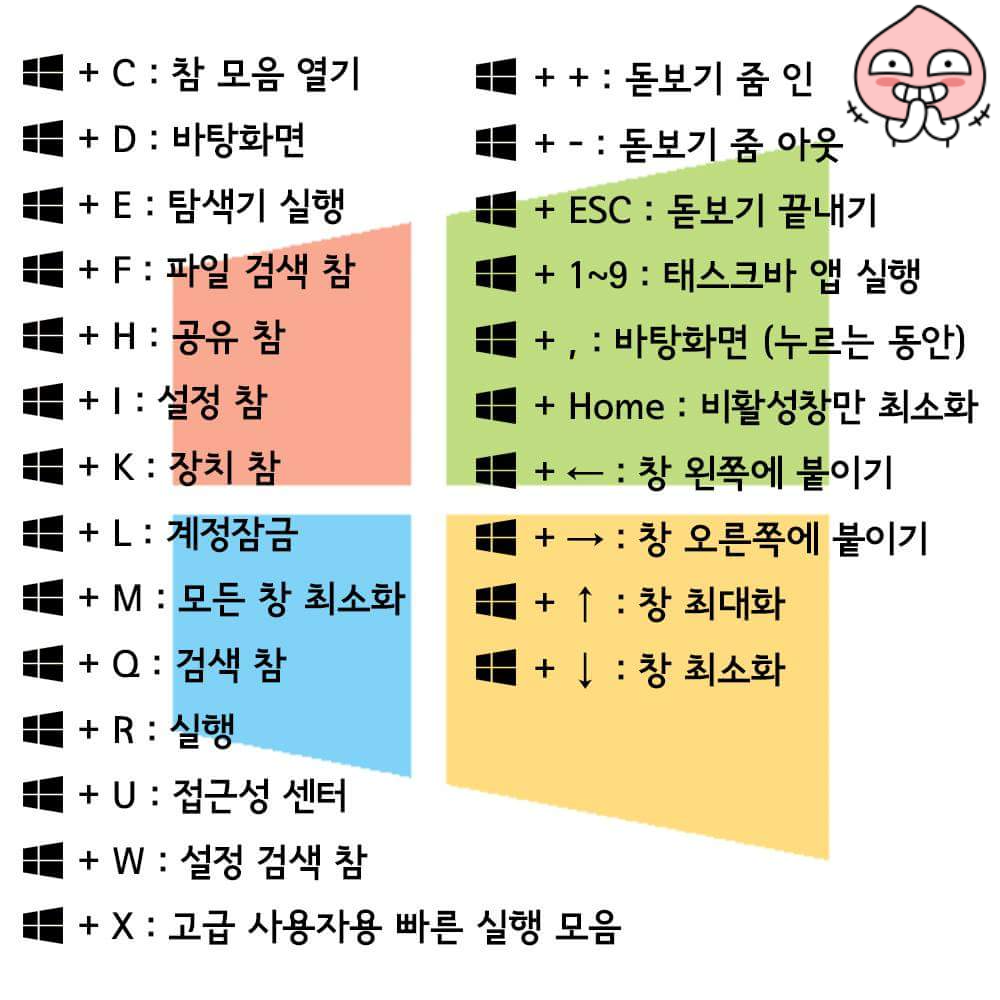
스케치업 단축키
마지막으로 스케치업 단축키입니다. 다른 것들과 비슷한 경우가 많은 건축 프로그램인데요. 기본적인 부분만 설명 해드릴게요
- 선택 (스페이스바)
- iso
- 페인트통(b)
- 전방,후방, 맨위,오른쪽, 왼쪽
- 선(L)
- 밀기/끌기(p)
- 회전(Q)
- 스케일(S)
- 치수
- 궤도(O)
- 이동(상하/좌우)H
- 카메라 위치 지정
- 둘러보기
- 이동
- 단면

지금까지 간단하게 사용할 수 있는 단축키에 대해서 알아봤습니다. 저도 다른분들께서 정리를 해주신거를 토대로 정리를 해놓은것으로 많은 분들께서도 단축키를 이용할 수 있도록 정의를 해주고 있으신데요. 실제로 업무를 하다보면 자신에게 맞는 단축키로 변경을 하거나 단축키를 다양하고 더욱 많이 사용하는 경우가 많으신데요. 기본적인 단축키들을 정리해드린 만큼 자신에게 맞는 단축키를 이용하시면 좋을거 같아요.
'건축 > 건축 & 디자인 프로그램' 카테고리의 다른 글
| Q-Dir 다운로드 방법 Q-Dir으로 다중폴더 관리 편하게 하자 (0) | 2024.03.02 |
|---|---|
| Adobe photoshop 포토샵 단축키 직접 설정하는 방법 (0) | 2024.03.01 |
| 파워포인트 PPT에 Excel 엑셀 표, 시트, 그래프 넣는 방법 (0) | 2023.04.19 |
| revit BIM 건축개념정의 4d건축 프로그램 레빗 프로그램 설명 (0) | 2022.12.04 |
| BIM 건축 REVIT 모델링 작성 (0) | 2022.06.19 |





댓글